제목
 최근에는 굳이 맥을 사지 않아도 맥을 맛볼 수 있는 방법이 많다. 맥 OS도 이제는 인텔 칩을 지원하기 때문이다. 그래서 많은 사람들은 인텔 칩을 지원하는 맥 OS를 해킨토시라고 부르며 설치하고 있다. 맥 OS에서 인텔 칩을 지원한다면 윈도에서 널리 사용되는 VMWare에도 쉽게 설치할 수 있을 것 같다. 또 맥 OS는 FreeBSD를 기반으로 만들어진 것이기 때문에 더욱 그럴 것 같다. 막상 해킨토시를 구해 VMWare에 설치하려고 하면 대부분 CD 부팅 조차 되지 않는다. 그러나 방법이 없는 건 아니다. 이번 글에서는 VMWare에 Mac OS를 설치하는 방법을 조금 자세히 설명하겠다.
최근에는 굳이 맥을 사지 않아도 맥을 맛볼 수 있는 방법이 많다. 맥 OS도 이제는 인텔 칩을 지원하기 때문이다. 그래서 많은 사람들은 인텔 칩을 지원하는 맥 OS를 해킨토시라고 부르며 설치하고 있다. 맥 OS에서 인텔 칩을 지원한다면 윈도에서 널리 사용되는 VMWare에도 쉽게 설치할 수 있을 것 같다. 또 맥 OS는 FreeBSD를 기반으로 만들어진 것이기 때문에 더욱 그럴 것 같다. 막상 해킨토시를 구해 VMWare에 설치하려고 하면 대부분 CD 부팅 조차 되지 않는다. 그러나 방법이 없는 건 아니다. 이번 글에서는 VMWare에 Mac OS를 설치하는 방법을 조금 자세히 설명하겠다.
맥 OS를 설치하자!
꽤 오래 전에 올린 글 중 Mac OS X를 내 PC에 설치하자라는 글이 있다. 맥은 파워 PC에서 동작하는데 이 파워 PC용 에뮬레이터인 PearPC에 Mac OS X를 설치하는 방법을 올린 글이다. 이 글을 올린 날짜가 2004년 6월 4일이니 벌써 6년이 지난 글인 셈이다. 당시 PearPC로는 Mac OS X를 설치할 수는 있어도 사용은 힘들었다. 그 이유는 속도가 너무 느렸기 때문이다. 이 때문에 호스트 PC의 90%의 속도를 낼 수 있다는 CherryOS가 급 부상했지만 CherryOS는 희대의 사기극으로 막을 내렸다.
최근에는 굳이 맥을 사지 않아도 맥을 맛볼 수 있는 방법이 많다. 그 이유는 맥 OS도 이제는 인텔 칩을 지원하기 때문이다. 그래서 많은 사람들은 인텔 칩을 지원하는 맥 OS를 해킨토시라고 부르며 설치하는 사람들이 있다. 맥 OS에서 인텔 칩을 지원한다면 윈도에서 널리 사용되는 VMWare에도 쉽게 설치할 수 있을 것 같다. 또 맥 OS는 FreeBSD를 기반으로 만들어진 것이기 때문에 더욱 그럴 것 같다.
막상 해킨토시를 구해 VMWare에 설치하려고 하면 대부분 CD 부팅 조차 되지 않는다. 따라서 대부분의 사람들이 이 단계에서 포기하는 때가 많다. 또 이런 문제 때문에 직접 맥 OS를 설치하지 않고 사용할 수 있도록 VMWare 이미지도 시중에는 돌아 다닌다. 문제는 인터넷에서 받은 VMWare 이미지는 대부분 USB 인식에 문제가 생긴다는 점이다. 물론 USB를 사용하지 않고 맥 OS에 대한 체험을 원하는 사람은 이 이미지를 사용해도 된다.
그러나 아이폰 운영체제를 탈옥하려는 사람, 또 얼마 전에 올린 글처럼 iOS를 최신 운영체제로 판올림하려는 사람에게 USB는 선택이 아니라 필수다. 따라서 시중에 떠도는 이런 이미지를 이용하는 것 보다는 VMWare에 맥 OS를 직접 설치하는 것이 가장 좋다. 따라서 이번 글에서는 이런 사람들을 위해 VMWare에 맥 OS를 설치하는 방법을 소개하도록 하겠다. 또 미리 이야기하지만 이 방법 대로 잘되는 사람도 있고 또 중간에 오류가 나서 설치가 안될 수도 있다. 이 부분 시행착오로 해결하는 방법외에는 없다.
준비물
- VMWare Workstation 7.x
다른 여러 가상 PC 프로그램이 있지만 VMWare를 주로 사용하는 이유는 USB를 비롯한 주변 장치 지원이 가장 확실하기 때문이다. 다만 이 프로그램에 대한 링크는 따로 제공하지 않는다. 따라서 이 프로그램은 알아서 구하기 바란다. 인텔 칩을 지원하는 맥 OS
30불만 지불하면 DVD를 구할 수도 있고 인터넷에서 파일을 내려받을 수도 있다. 맥 OS를 설치할 수 있는 DVD 이미지도 괜찮고 DVD를 직접 사용해도 된다. 여기서는 인터넷에서 구한 이미지를 사용하는 것으로 하겠다. 다만 한 가지 주의할 것은 인터넷에서 이미지를 구한다고 해도 리테일 이미지를 구하는 것이 좋다. 그 외의 이미지는 설치될 수도 있고 그렇지 않을 수도 있기 때문이다. 또 막상 무사히 다 설치해도 부팅이 안될 수도 있다. 다음 이 글을 올리며 사용한 DVD 이미지에 대한 정보이다.파일이름: Snow_Leopard_10.6.1-10.6.2_SSE2_SSE3_Intel_AMD_by_Hazard.iso 파일크기: 4,699,717,632 바이트 파일해시: FA324782(SFV)추가 파일
VMWare에 맥 OS를 설치하려고 하면 여러 가지 추가 작업을 해 주어야 한다. 그 이유는 VMWare에서 공식적으로 맥 OS를 지원하지 않기 때문이다. 그러나 VMWare에 맥 OS를 설치하는 것이 불가능한 것은 아니다. 맥 OS 역시 FreeBSD를 기반으로 만들어진 OS이기 때문이다. 다만 이런 작업을 개인이 직접하기는 힘들다. 따라서 다음 파일을 내려 받아 임의의 폴더에 압축을 풀어 두기 바란다. 압축을 푼 파일은 VMWare를 설치하는 중 사용된다.이 파일은 VMware Mac OS X Guest Package for ESX, Workstation, Player, Server and Fusion라는 글을 통해 얻은 파일을 강좌를 위해 다시 압축한 파일이다.
마지막으로 VMWare에 맥 OS(Mac OS X)를 설치하련 Virtual Techonogy를 지원하는 CPU여야 가능하다. 자신의 CPU의 VT 지원 여부는 내 CPU는 Windows 7 XPM을 지원할까?라는 글을 참조하기 바란다. 또 QAOS.com의 회원이라면 VMWare를 제외한 나머지 모든 파일은 iOS 4.0 설치를 위한 파일들이라는 글을 통해 쉽게 얻을 수 있다.
맥 OS 설치하기
맥 OS를 설치하기 위해 상당히 많은 시행 착오를 거쳤다. 그 중 가장 많은 삽질을 한 부분은 맥 OS의 이미지였다. 인터넷에서 VMWare에 맥 OS를 설치하는 방법을 찾아 시도해도 대부분 실패했다. 그 이유는 방법이 틀린 것이 아니라 이미지 문제였다. 따라서 맥 OS를 설치하기 위해서는 꼭 리테일 이미지나 이 강좌에서 이용한 이미지를 사용하기 바란다. 일단 VMWare를 통해 맥 OS 이미지가 정식으로 부팅된다면 나머지 설치 절차는 그리 어렵지 않다. 그러나 이 강좌를 보는 사람은 대부분 윈도 사용자일 것이기 때문에 설치 절차까지 설명하도록 하겠다.
설치 준비
'VMWare'에서는 맥 OS(Mac OS X, Darwin)을 지원하지 않는다. 따라서 맥 OS에서 사용되는 CD 이미지 구조를 읽지 못한다. 따라서 맥 OS DVD를 VMWare로 설치하려고 하면 "시스템 파일이 없다"는 오류 메시지만 나타나면 맥 OS DVD로 부팅되지 않는다. 이런 VMWare에서 맥 OS의 DVD를 인식하기 위해서는 VMWare에 맥에서 사용되는 DVD 이미지의 서명을 설치해 두어야 한다. 이런 작업을 위해 제공되는 파일이 바로 MacOSX4Vmware.zip라는 추가 파일이다. 이 파일을 임시 폴더에 풀어 두었다면 다음 절차에 따라 서명 파일을 VMWare의 설치 폴더에 설치해야 한다.
시작/실행/cmd를 입력하고 확인을 클릭한다.명령행에서 압축을 푼 폴더로 이동한다. 만약 압축을
e:\down\imsi\vmware에 풀었다면 다음 두개의 명령을 실행하면 된다.E: cd \down\imsi\vmware서명 파일을 설치하기 위해 명령행에서 다음 명령을 실행한다.
setup.cmd install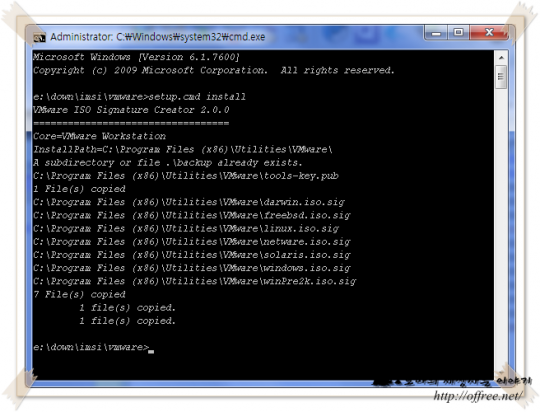
그림을 보면 알 수 있지만 darwin.iso.sig와 같은 이미지의 서명 파일이 VMWare 설치 폴더에 복사되는 것을 알 수 있다.
가상머신 만들기
당연한 이야기지만 VMWare에 맥 OS를 설치하기 위해서는 먼저 VMWare를 이용해서 가상머신을 만들어야 한다. 가상머신을 만드는 방법은 이미 알고 있을 것으로 가정하고 가상머신을 만들 때 사용한 옵션들을 중심으로 설명하겠다. 이 값은 모두 이 강좌에서 사용된 값으로 한 가지(Guest OS, FreeBSD)만을 빼면 나머지는 자신이 원하는데로 바꿔도 된다.
- Guest Operating System Install
설치할 운영체제의 DVD 이미지를 선택하는 부분이다. DVD를 사용한다면 'Install Disc'를 선택하면 되며 이미지를 사용한다면 'Installer disc image file'을 선택하면 된다. 여기서 선택할 수 있는 이미지는 iso 파일이므로 가지고 있는 파일이 맥 OS 형식인 dmg라면 다른 변환 프로그램을 이용해서 iso로 바꿔 두어야 한다.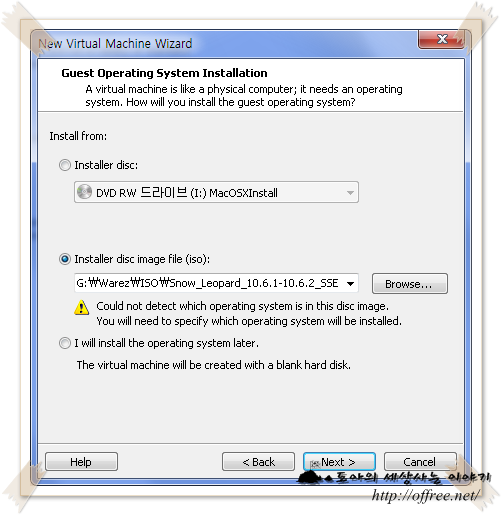
- Select a Geust Operating System
'VMWare'는 맥 OS를 지원하지 않는다. 그러나 맥 OS는 FreeBSD를 근간으로 개발된 OS이기 때문에 'FreeBSD'를 선택하면 VMWare에 맥 OS를 설치할 수 있다. 따라서 이 단계에서는 'Other'를 선택한 뒤 'FreeBSD'를 선택하면 된다. 자신이 사용하는 운영체제에 따라 FreeBSD나 FreeBSD 64-bit를 선택한다. 강좌를 쓰며 사용한 운영체제가 윈도 7 64비트이기 때문에 FreeBSD 64-bit를 선택했다.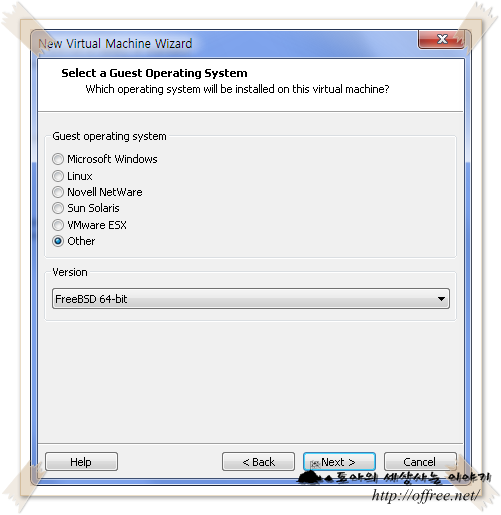
- Name The Virtual Machine
가상머신의 이름을 지정하는 부분이다. 이 이름으로 폴더의 이름과 파일의 이름이 결정된다. 중요한 것은 어떤 이름을 지정해도 맥 OS를 설치하는데에는 아무런 지장을 주지 않는다는 점이다. 여기서는 'Mac OS X Leopard'로 설정했다. 다만 이 단계에서 기억해 두어야 할 부분은 'Location'(E:\Documents\Virtual Machines\Mac OS X Leopard)이다. 꼭 이 Location의 위치를 다른 곳에 적어 두기 바란다. 맥 OS를 설치하기 전에 이 폴더에서 다른 작업을 해야 하기 때문이다.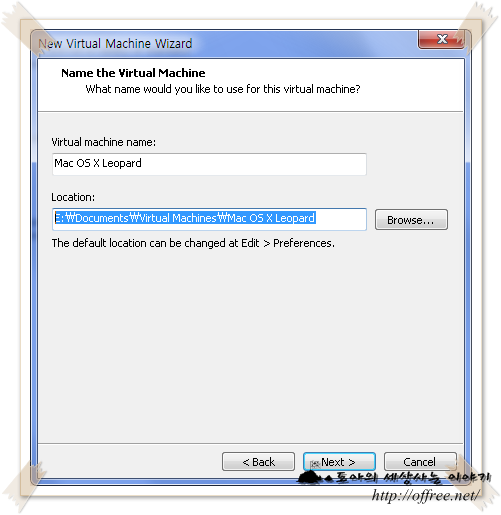
- Processor Configuration
가상머신에서 사용할 프로세서의 수를 설정하는 부분이다. 자신의 컴퓨터 환경에 맞는 프로세서의 수를 설정하면 된다. 강좌에서는 가상머신을 통해 맥 OS를 돌리고 이 맥 OS로 iOS의 펌웨어를 업하기 때문에 프로세스의 수와 RAM의 크기를 조금 크게 잡았다. 강좌에서 프로세서의 수는 2로 잡은 상태다.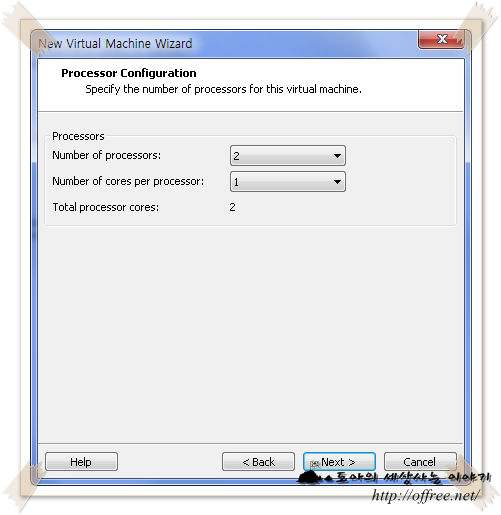
- Memory for the Virtual Machine
가상머신에서 사용할 메모리의 크기를 설정한다. 앞에 이야기한 것처럼 이 가상머신을 이용해서 아이폰 펌웨어를 판올림하기 때문에 사용할 메모리도 조금 크게 2048M을 잡았다. 참고로 사용하고 있는 시스템의 메모리는 총 4G이다. 따라서 시스템 메모리의 절반을 잡은 셈이다.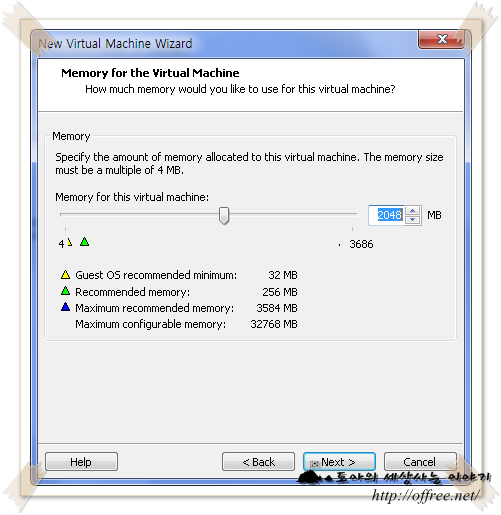
- Network Type
사용하는 네트워크 유형을 설정한다. 기본적으로 Use network address translation이 선택된다. 그러나 공유기가 있는 사람이라면 NAT 보다는 'Use bridged network'를 선택하는 것이 더 낫다. 여기서는 Use bridged network을 선택했다.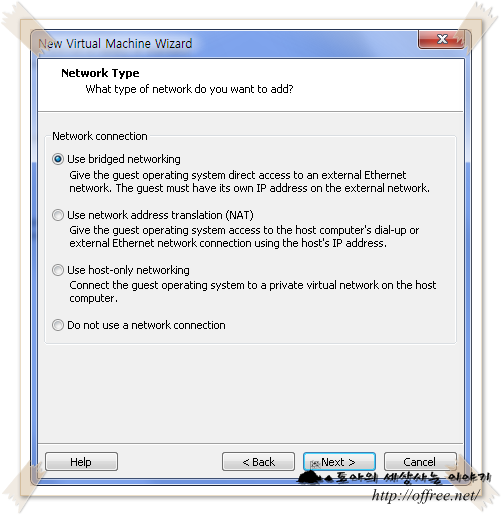
- Select I/O Adapter Type
이 부분은 따로 바꿀 필요가 없이 기본값(LSI Logic)을 그대로 사용하면 된다.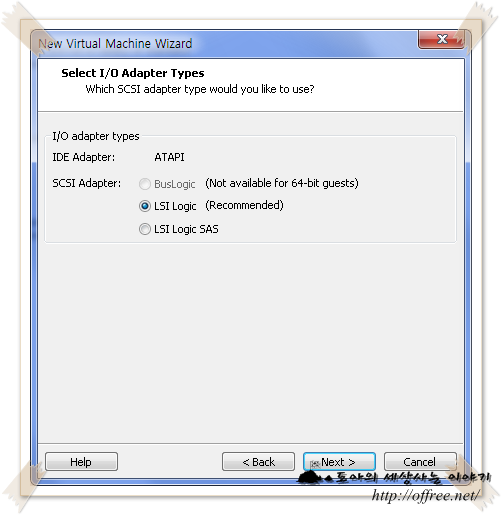
- Select a Disk
사용할 하드 디스크를 선택한다. 처음 VMWare에 맥 OS를 설치하는 것이므로 'Create a new virtual disk'를 선택하면 된다.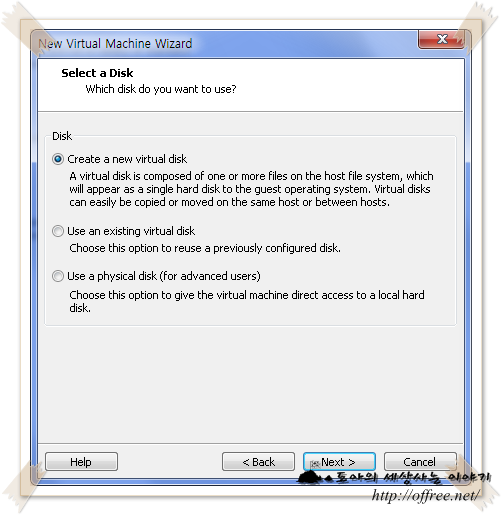
- Select a Disk Type
사용할 디스크 유형을 선택한다. IDE와 SCSI가 가능하며, 기본값은 SCSI이다. 추천값 역시 SCSI이므로 이 값을 그대로 사용하면 된다.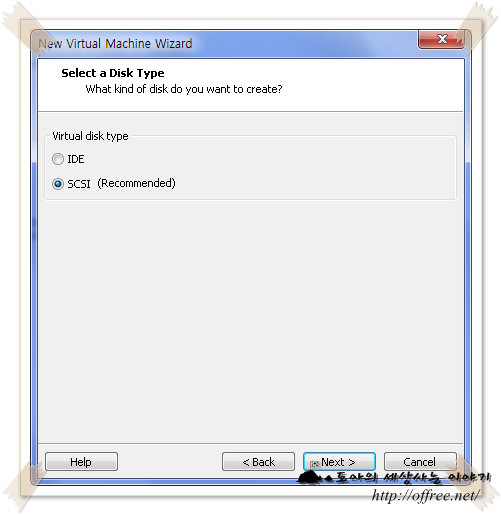
- Specify Disk Capacity
사용할 하드 디스크의 용량을 설정한다. 맥 OS를 설치하려고 하면 6G 정도의 여유 공간이 필요하기 때문에 6G 이상을 설정하면 된다. 그러나 나중에 프로그램을 설치하고 펌웨어를 직접 받아야 하기 때문에 조금 크게 잡아주는 것이 좋다. 이 강좌에서는 32G를 잡았다. 그외에 다른 옵션은 그대로 사용해도 된다.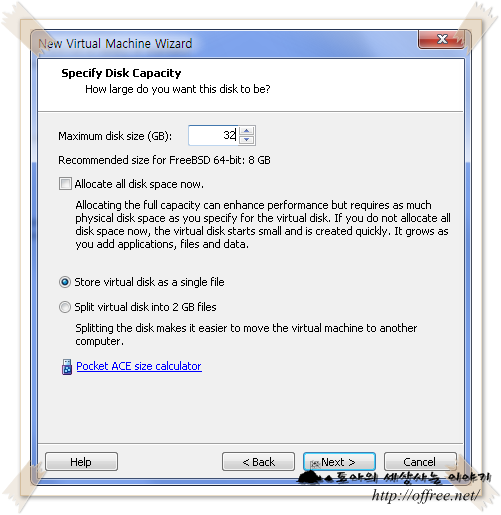
- Specify Disk File
하드 디스크 파일 이름을 설정하는 항목이다. 보통 가상 머신의 이름과 같은 이름을 사용하므로 따로 바꿀 필요는 없다.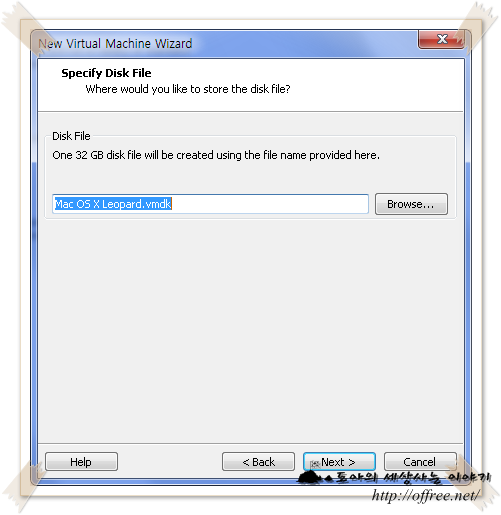
마지막으로 'Ready to Create Virtual Machine' 화면이 나타나면 'Finish' 단추를 클릭해서 가상머신을 만든다.
가상머신 설정 변경
만들어진 가상머신으로 바로 맥 OS가 설치되면 좋겠지만 이 가상머신으로 설치를 시도하면 처음부터 가상머신이 패닉 상태에 빠진다. 그 이유는 앞에서 이야기했듯이 VMWare가 아직 맥 OS를 공식적으로 지원하지 않기 때문이다. 따라서 맥 OS를 설치하기 전에 가상머신의 설정 파일인 vmx 파일을 편집해야 한다. 다음 절차에 따라 vmx 파일을 편집하기 바란다.
- 자신이 즐겨 사용하는 편집기로 이전에 만든 가상머신의 vmx 파일을 읽어 온다. 앞에서 설명했지만 이 파일은 전단계에서 설명한 'Location 폴더'에 '가상먼신 이름.vmx' 라는 텍스트 파일로 존재한다. 즉, 이 예에서는
E:\Documents\Virtual Machines\Mac OS X Leopard\Mac OS X Leopard.vmx라는 파일이 된다. 먼저 vmx 파일에서 'guestOS'를 찾아 다음 규칙에 따라 바꾼다. 강좌에서 사용한 맥 OS 이미지는 스노우 레오파드이고, 시스템이 윈도 7 64 비트이기 때문에 darwin10-64를 사용했다. 따라서 다음처럼 바꿨다.
변경전: guestOS = "freebsd-64" 변경전: guestOS = "darwin10-64"코드 설명 darwin 레오파드 32비트 darwin-64 레오파드 64비트 darwin10 스노우 레오파드 32비트 darwin10-64 스노우 레오파드 64비트 파일 끝에 다음 규칙에 따라 다음 항목을 추가한다. 다만 주의할 것은 이 과정은 반드시 필요한 과정은 아니라는 점이다. 즉, 이 과정을 추가하지 않아도 정상적으로 설치된다면 건너뛰어도 된다. 문제가 생긴 경우에만 추가하기 바란다. 참고로 이 과정을 생략하자
smc.present = "FALSE"옵션을 생략해도 설치가 됐다.- 무조건 추가할 항목
ich7m.present = "TRUE"
monitor.virtual_exec = "hardware"
monitor.virtual_mmu = "software" - 없는 항목만 추가할 항목
keyboard.vusb.enable = "TRUE"
mouse.vusb.enable = "TRUE"
ethernet0.virtualDev = "e1000" - 부팅에 문제가 있으면 추가할 항목
강좌에 사용한 시스템은 'smc.present'를 'FALSE'로 설정해야지만 정상적으로 부팅되었다. 일부 시스템에서는 이 항목이 없어도 된다고 한다.
smc.present = "FALSE"
- 무조건 추가할 항목
만약 사용하는 컴퓨터가 최신 CPU를 사용하며, 오류가 뜬다면 다음 코드를 추가해서 시도해 본다.
cpuid.1.eax = "0000:0000:0000:0001:0000:0110:1010:0101"- 바꾼 vmx 파일을 저장한다. 저장이 되지 않는다면 VMWare를 끝낸 뒤 저장하기 바란다.
맥 OS 설치
맥 OS를 설치하는 방법은 그리 어렵지 않다. 대부분 긍정적인 답을 해주면 된다. 다만 하드 디스크가 준비되어 있지 않기 때문에 맥 OS를 설치할 하드 디스크만 설정하면 된다. 맥 OS를 설치하기 위해 VMWare의 가상 머신을 켠다. 그리고 다음처럼 언어 선택 화면이 나타나면 일단 절반은 성공한 것으로 보면 된다. 물론 설치는 정상적으로 끝나도 나중에 부팅할 때 문제가 발생할 수 있다. 이런 때는 사용한 맥 OS 이미지를 바꿔야 한다. 그림처럼 언어를 선택하고, 계속과 동의 단추를 누른다.
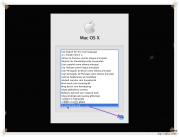
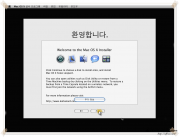
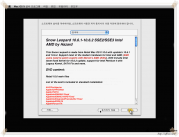
대상 디스크 선택
맥 OS를 처음 설치하는 사람은 이 단계에서도 조금 당혹할 수 있다. 보통 윈도라면 여기에 설치할 수 있는 하드 디스크가 나타나기 때문이다. 그러나 맥에서는 하드 디스크가 나타나지 않는다. 그 이유는 아직 하드 디스크는 파티션이 만들어지지 않았기 때문이다. 그러나 당황할 필요는 없다. 다음 절차에 따라 하드 디스크를 만들면 되기 때문이다.
유틸리티/디스크 유틸리티를 클릭한다.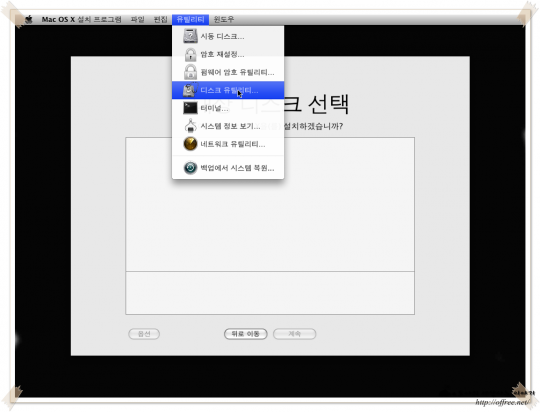
- 왼쪽 창에서 '디스크 볼륨'을 선택하고 오른쪽 창에서 '지우기' 탭을 클릭한 뒤 이름에 적당한 볼륨 이름을 적고 '지우기' 단추를 클릭한다.
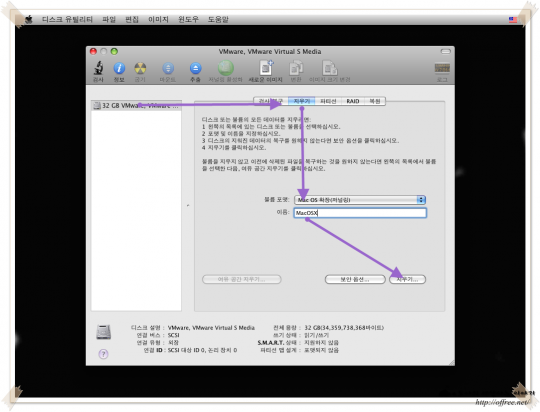
- 디스크 지우기 확인 창에서 '지우기' 단추를 클릭한다.
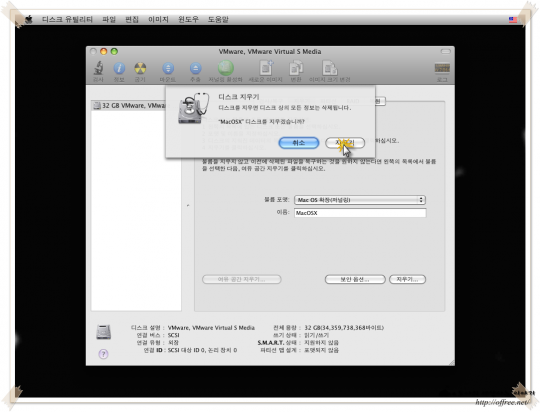
- 지우기가 완료되면 창의 가장 왼쪽의 '빨간색' 단추를 클릭해서 디스크 유틸리티를 끝낸다.
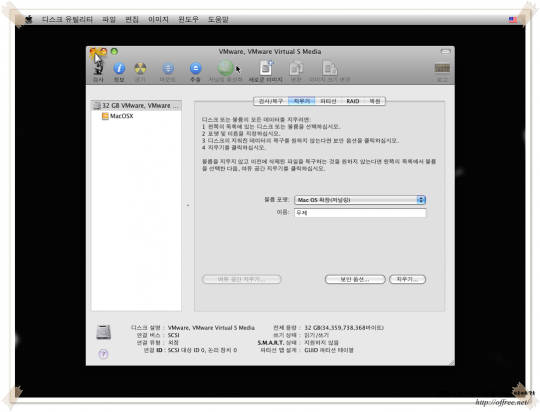
- '대상 디스크 선택' 창에서 맥 OS를 설치할 디스크를 선택하고 '계속' 단추를 클릭해서 설치를 진행한다.
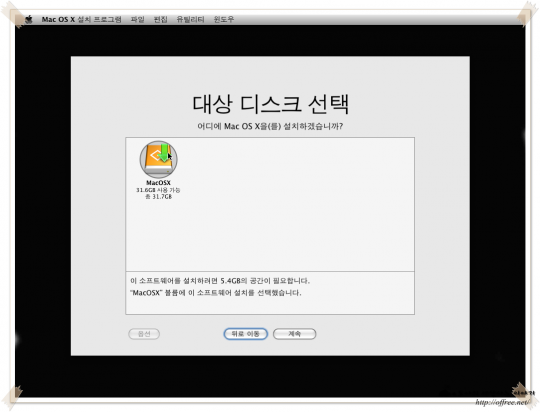
다음 그림에서 볼 수 있는 것처럼 설치를 진행하면 먼저 '설치 요약 화면'이 나타나며 여기서 설치를 클릭하면 설치할 DVD의 무결성을 검사하는 창이 나타난다. 또 무결성 검사에 성공하면 이어서 맥 OS를 설치하는 화면이 나타난다. 이 화면까지 나타났다면 맥 OS를 VMWare에 설치하는 것은 끝난 셈이다. 나머지 부분은 맥 OS를 자신의 환경에 맞게 설정하는 화면이다.
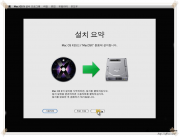
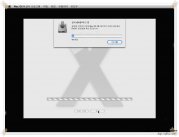
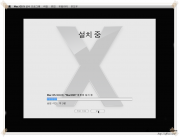
맥 OS 설정
맥 OS에 익숙한 사람이라면 따로 설명할 필요가 없을 부분이다. 그러나 윈도 VMWare 사용자라면 맥 OS에 대해 익숙하지 않을 수 있기 때문에 이 과정도 간단히 설명하겠다. 영어라는 점만 빼면 일반 윈도 설정과 큰 차이가 없으므로 크게 걱정할 필요는 없다.
Welcome
일단 설치가 끝나면 다음처럼 국가를 선택하는 Welcome 화면이 나타난다. 그러나 여기에 한국은 없으므로 일단 'Show All'을 체크한 뒤 'South Korea'를 선택하고 'Continue'를 단추를 클릭하면 된다.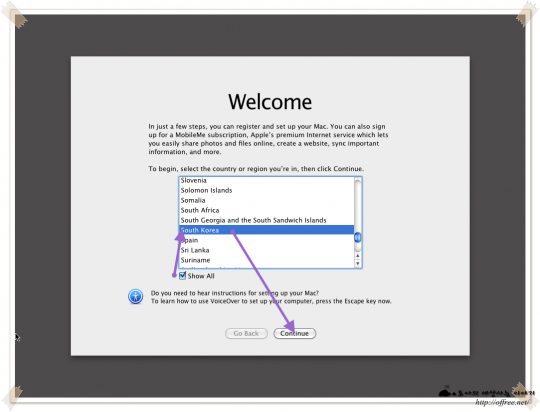
Select Your Keyboard
사용할 키보드를 선택한다. 세벌식 사용자이기 때문에 'Hangul'을 선택한 뒤 '390 Sebulshik'을 선택했다.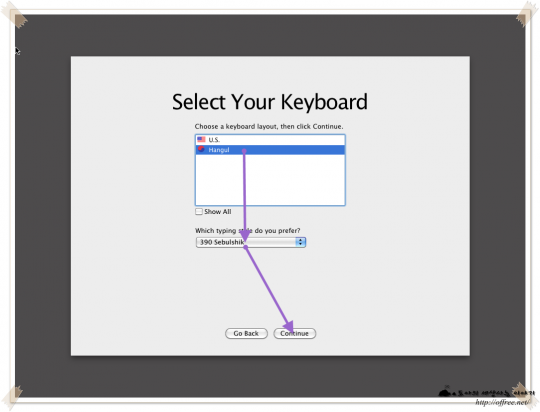
- Do You Already Own a Mac
다른 맥으로 부터 설정을 읽어 올 것인지를 묻는 화면이다. VMWare에 맥 OS를 설치한 사람이라면 이전에 사용하던 맥이 없기 때문에 기본값인 'Do not transfer my information now'를 선택하고 'Continue' 단추를 클릭하면 된다.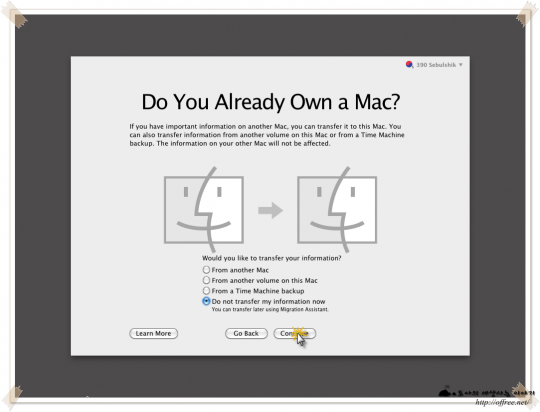
- Enter Your Apple ID
애플 ID가 있다면 애플 ID를 입력한다. 애플 ID를 입력하면 애플 ID의 정보가 자동으로 복원된다. 아이폰 사용자라면 아이튠즈에 로그인할 때 사용하는 ID와 암호를 입력하면 된다.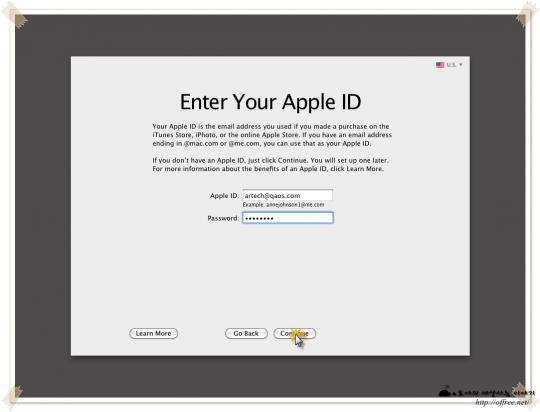
- Registration Information
애플 ID를 이용해서 등록된 정보를 표시한다. 아이튠즈 계정을 만들 때 입력한 정보이므로 그냥 'Continue' 단추를 클릭한면 된다.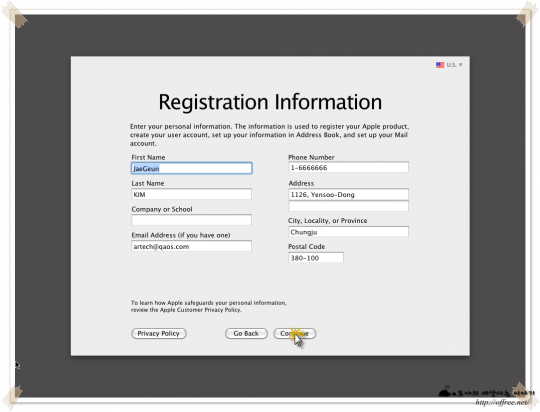
- A Few More Questions
컴퓨터를 사용하는 곳과 직업을 묻는 항목이다. 어떤 값을 선택해도 된다. 여기서는 장소는 사무실, 직업은 공학도를 선택했다.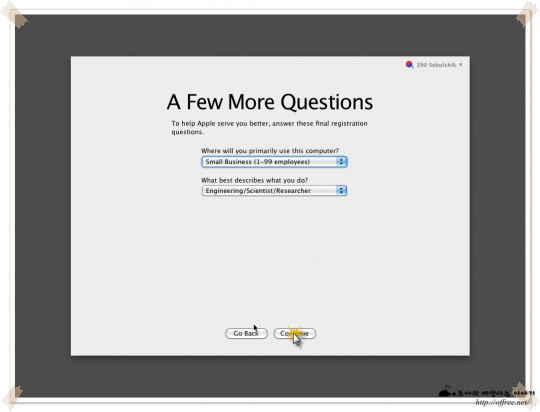
- Create Your Account
맥 OS에 로그인할 때 사용하는 ID와 암호를 설정하는 부분이다. 컴퓨터 로그인에 사용되는 ID와 암호이므로 알아서 설정하기 바란다. 참고로 암호 복원에 사용하는 Hint까지 입력해야 다음 단계로 진행된다.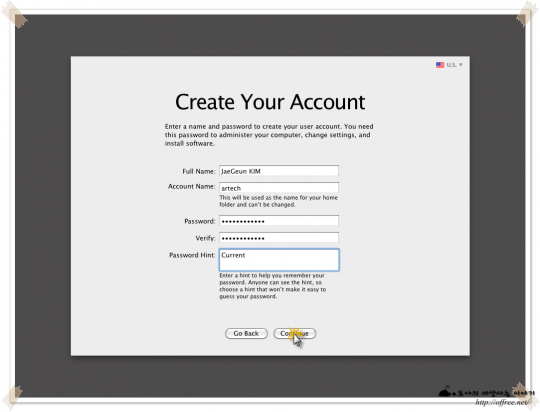
- Try MobileMe Free
애플에서 제공하는 모바일미의 무료 사용에 대한 설정이다. 원하는 경우 60일까지 무료로 사용할 수 있다. 맥 사용자라면 상당히 괜찮은 서비스이다. 따라서 이 부분은 알아서 설정하기 바란다. 다만 여기서는 결제문제가 발생할 수 있기 때문에 마지막 항목인 'I don't want to try MobileMe for free right now'(모바일미 사용 안함)을 선택했다.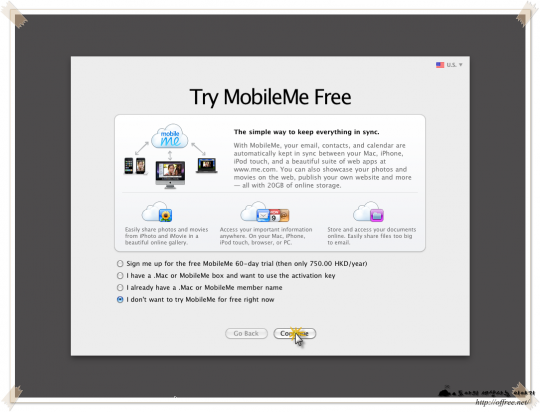
- Thank You
이 화면이 나타나면 맥 OS의 설정까지 마무리된 것이다. 따라서 여기서 Go 단추를 누르면 고대하던 맥 OS가 나타난다.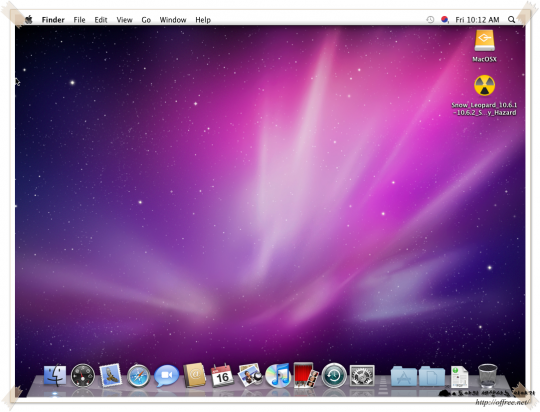
조금은 썰렁한 듯 보이지만 다음 그림과 같은 맥 OS가 나타난다. 아래쪽에는 윈도의 작업 관리자와 비슷한 독이 있고 이 독 오른쪽에는 스택이 있다.
VMWare Tools 설치
VMWare에 운영체제를 설치한 뒤 원할하게 사용하기 위해 꼭 설치해야 하는 프로그램이 있다. 바로 VMWare Tools이다. VMWare 툴을 설치해야 게스트 운영체제와 호스트 운영체제 사이의 전환이 쉽고 파일 공유도 가능하기 때문이다. 따라서 맥 OS를 설치했다면 가장 먼저 VMWare 툴을 설치해야 한다.설치하는 절차는 다음과 같다.
- 'VMWare'의 오른쪽 아래쪽의 CD 아이콘에 마우스 오른쪽 단추를 클릭한 뒤 'Disconnect' 메뉴를 클릭한다. 이어지는 확인창에서도 OK 단추를 클릭한다.
- 마찬가지로 CD 아이콘에 다시 마우스 오른쪽 단추를 클릭한 뒤 'Settings' 메뉴를 클릭한다.
- 'Use ISO image file'에서 'Browse...' 단추를 클릭하고, MacOSX4Vmware.zip 파일을 풀어 둔 폴더에서
darwin.iso파일을 선택한 뒤 'OK' 단추를 클릭한다.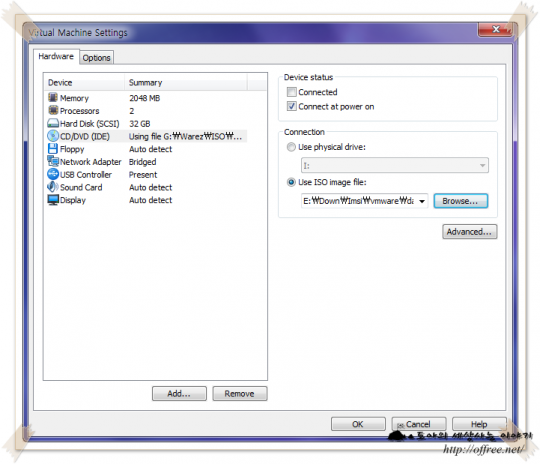
- 다시 CD 아이콘에 마우스 오른쪽 단추를 클릭한 뒤 'Connect' 메뉴를 클릭한다.
- 바탕화면에 'VMWare Tools'가 나타나면 이 아이콘을 두번 클릭한다.
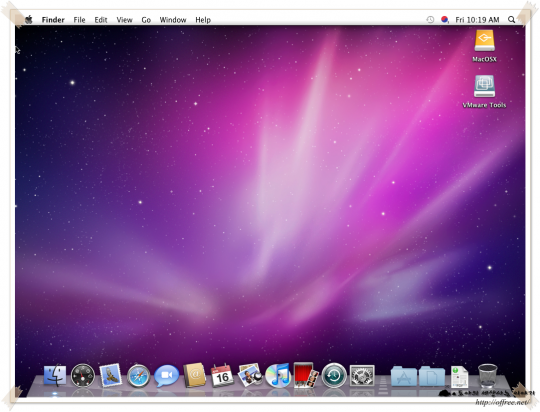
- 'VMWare Tools' 창에서 'Install VMWare Tools' 아이콘을 두번 클릭한다.
- 'This package will run a program to determine if the software can be installed'라는 창에서 'Continue' 단추를 클릭한다.
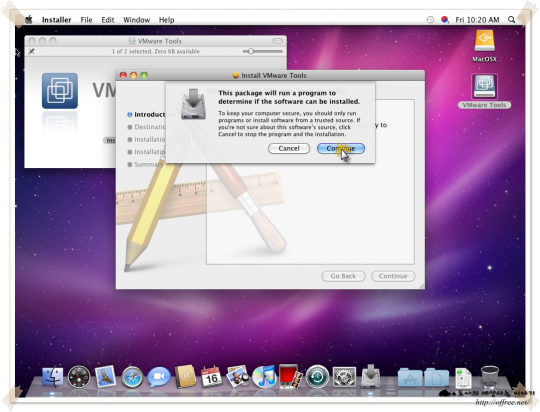
- 'Install VMWare Tools' 창에서 다시 'Continue/Continue/Install' 단추를 클릭한다.
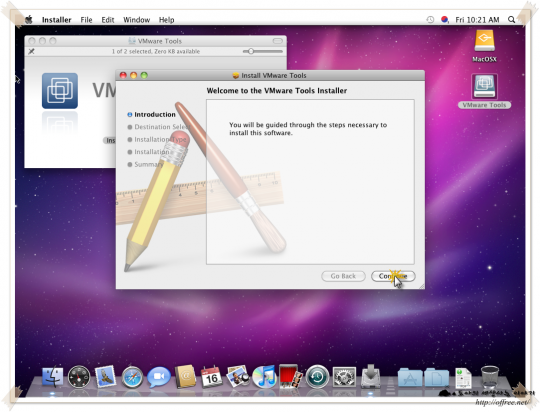
- 암호 입력 창에서 맥 OS에 로그인할 때 사용하는 암호를 입력한 뒤 'OK' 단추를 클릭하고 이어지는 창에서 'Continue Installation' 단추를 클릭한다.
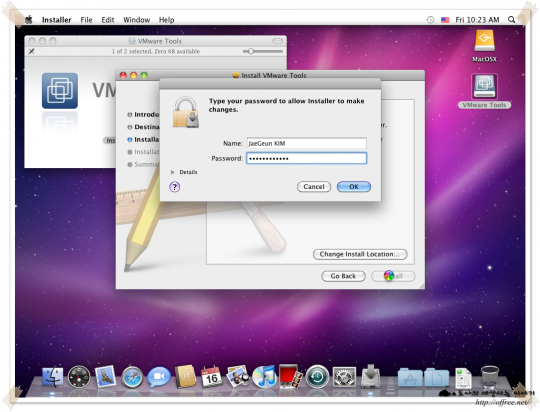
- 'The installation was completed successfully.'라는 메시지가 나타나면 'Restart' 단추를 터치해서 맥 OS를 다시 시작한다.
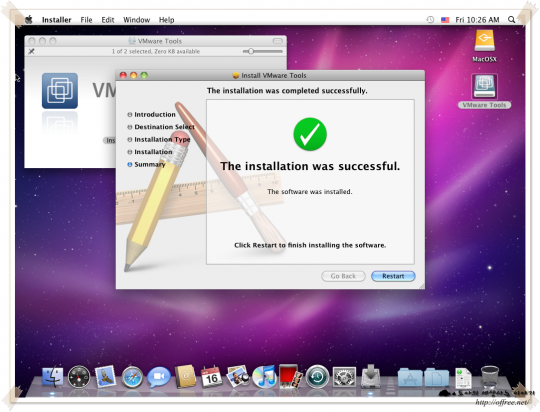
여기까지 진행하면 VMWare를 이용해서 맥 OS를 사용할 준비 단계는 모두 끝난 셈이다. 만약 VMWare에 설치한 맥 OS에서 사운드까지 사용하고 싶다면 MacOSX4Vmware.zip 파일에 포함된 AppleAC97Audio.kext.zip를 설치하면 된다. 그러나 여기서는 이 부분은 따로 설명하지 않겠다. 이 부분은 각자 알아서 처리하는 것으로 하겠다. 또 한글로 설치한 것 같지만 모든 메뉴가 영어로 나온다. 이 부분은 시스템 설정에서 바꿀 수 있다. 그러나 이 부분 역시 따로 설명하지 않겠다. 이런 사소한 부분은 각자 알아서 설정하기 바란다.
주의할 점
맥 OS를 설치하고 부팅한 뒤 조금 기다리다 보면 다음과 같은 화면이 나탄나다. '맥 OS에 업데이트할 파일이 있으니 업데이트 하라는 메시지'이다. 약 1G 정도되는 이 파일을 설치한 뒤 맥 OS를 부팅하면 부팅이 되지 않았다. 이런 증상이 모든 사람들에게 공통적으로 나타나는 현상인지는 알 수 없지만 이런 메시지가 나타나면 일단 'Not Now' 단추를 클릭하기 바란다.
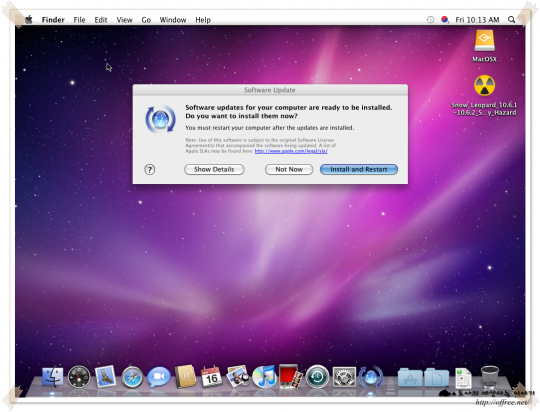
남은 이야기
내용을 보면 알 수 있지만 VMWawre에 맥 OS를 설치하는 방법이 생각보다 간단하다. 그러나 이 방법을 찾는 과정은 쉽지 않았다. 처음에 시도한 방법은 이 보다는 훨씬 복잡한 방법이었고 부팅할 때마다 매번 DVD를 바꿔주어야 했다. 또 기껏 설치한 뒤 부팅이 되지 않는 문제, 잘 부팅되고 아무 생각없이 업데이트를 한 뒤 부팅이 되지 않은 문제, 이 강좌를 쓰기 위해 처음 부터 다시한 작업까지 포함하면 VMWare에 맥 OS만 10여번 넘게 설치한 것 같다.
아무튼 잘 설치했고 맥 OS를 이용해서 iOS 4.0으로 판올림까지 했으니 그 간의 고생이 보답을 받는 듯하다. 이어서 VMWare에 설치한 맥 OS를 이용, iOS 4.0을 판올림하는 방법을 올리도록 하겠다. 다만 오늘 이 강좌를 마무리할 시간이 있을지는 모르겠다. 따라서 오늘 올리지 못한다면 다음 주 초에 올릴 가능성이 많다.
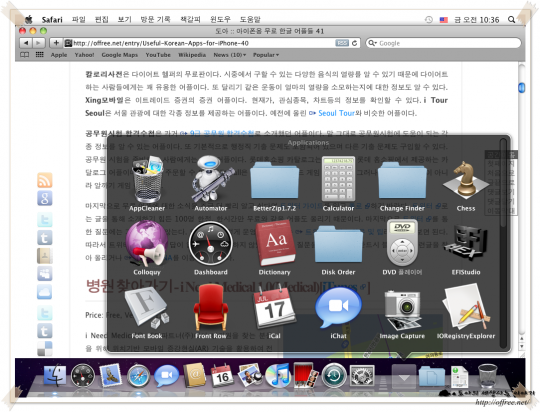 아이폰 사파리로 접속한 블로그
아이폰 사파리로 접속한 블로그
나눔 글꼴이 없어서 윈도에서 보는 것 보다는 가독성이 떨어진다. 그러나 의외로 뱀웨어로 돌리는 맥 OS는 속도도 빠르고 쓸만했다. 또 예전에 설치했을 때는 독만 있었는데 언제 부터인지 모르겠지만 레오파드에는 스택도 있다. 오른쪽 아이콘 중 폴더 모양의 아이콘과 PDF 아이콘을 누르면 스택이 펼쳐진다. 아이폰(iPhone)에서는 편한 것을 몰랐는데 맥 OS에서는 상당히 편할 듯하다.
- Megaupload가 FBI 수사로 닫혔다. 따라서 드롭박스 계정에 다시 올렸다. ↩
Trackback
Trackback Address :: https://offree.net/trackback/3128
-
Subject : 아이폰 친환경 어플들!!!
Tracked from slowalk 2010/04/16 15:35 del.에너지 효율 전구로 바꿔 끼우고, 에너지 효율 1등급 가전제품을 사용하고, 에너지 단열 창문을 설치하고, 지붕위에 태양열 집열판을 달기까지. 에너지 절약을위해 이 이상 무엇을 더 할 수 있?
-
Subject : MacOS X 첫 만남 - SnowLeopard
Tracked from 윈드™의 일상 2010/04/16 22:35 del.PC를 새로 조립하자 트위터에서는 해킨토시에 도전해 보라는 멘션이 있었다. Mac은 예전부터 한번 설치를 해보고 싶었지만, Power PC만 지원을 했었기 때문에 도전하지 못한 OS이기도 하다. VMware에?
-
Subject : 일반 PC,노트북에서 VMware를 이용하여 MAC OS (Slow Leopard) 띄우기
Tracked from Ugandajo's WinWin 2010/04/19 22:25 del.하도 맥맥... 하길레 맥 OS를 맛보려고 찾아 보던중... 몇가지 정보를 얻을수 있었습니다. MAC OS를 경험하기 위해서는 아래 세가지 방법중의 하나를 선택하면 됩니다. 물론 가장 좋은것은 그냥 맥?
-
Subject : VMware mac os 설치
Tracked from 데니의 세상! 2011/08/27 16:48 del.iPhone Dev Study를 위하여, MAC PC를 사야하나 노트북을 사야하나 고민하다가 일단, 싼 방법으로 내가 사용하고 있는 데탑에 VMware 설치를 통해 MAC 맛보기를 하기로 생각했다. 로이의 조언으로 프로그
Comments
-
소심에스 2010/04/16 13:29
정말 자세히 글 올려 주셨네요 꼭 따라 해보겠습니다
사실 집에서 며칠째 실패중이거든요 ㅠㅠ
정말 감사합니다. -
-
지나가던행인 2010/04/16 14:49
그냥 예전부터 궁금해서 그러는데요..
요즘은 맥을 사도 불편한점이 없나요?
예전에는 맥같은 경우는 호환되는게 많이 없어서 뭔가 할때도 많이 불편하고 그랬는데..
어떤가요..? 제가 맥을 살까 윈도를 살까 생각중이라서요... -
LiveREX 2010/04/16 15:20
해봐야지 해봐야지 생각만 하던 레오파드 설치였는데...
도아님 글 참고해서 꼭 도전해 봐야겠습니다 ^^
ps> 그런데 저만 그런건지는 모르겠지만
파폭이나 IE 에서 보면 도아님 블로그 상단 타이틀부분에
낙서하기의 '기' 자와 저작권의 '권' 자가 틀어지네요~
혹시 놓치신건가 싶어서 말씀드리고 갑니다 ^^;; -
sshinb 2010/04/16 18:13
트위터에서 글 올리 신다는 얘기 듣고 계속 기다리고 있었는데 드뎌 쓰셨군요.
좋은 정보 감사합니다.
요세 도아님 정보 보면서 출퇴근 시에 새로운 어플 테스트 해보고 있는 데 재미 있네요.
즐거운 주말 되시고 행복하세요. -
-
-
mycroftx 2010/04/16 21:01
잘 정리된글 재미있게 봤습니다.
업데이트가 안되는 이유는 커널부분때문에 그렇습니다.
윈도나 리눅스 계열의 PC에서는 하드웨어 정보를 BIOS를 통해서 가져오는데 반해 맥에서는 EFI를 사용하기 때문에 리테일버전의 이미지 커널로는 부팅안됩니다. 때문에 해킨(해킨토시)에서는 부트로더에 EFI 정보를 입력하고 그 EFI를 읽을 수 있도록 해킹된 커널을 사용합니다. 간혹 핵킹된 커널이 아닌 리테일이미지로 직접 부팅될 수 있도록 셋팅된 부트로더도 존재하지만 시스템이 거의 맥하드웨어와 동일 할 경우에만 가능합니다.
위와 같은 이유로 해킨의 커널과 리테일의 커널이 다르기 때문에 업데이트시 시스템에 관련된,, 예를 들어 MacOSX의 버전을 판올림하는 내용의 업데이트는 하시면 안됩니다. 허나 다른 애플소프트웨어..iTunes, XCODE등,,에 대한 부분은 업데이트해도 괜찮습니다.-
mycroftx 2010/04/17 21:37
해킨에 관해서는 새로운 방법도 계속 개발되고 있고 해서 일목요연하게 정리된 글을 찾기가 쉽지 않네요. 개중에 비교적 잘 정리된 글이 있어서 링크를 겁니다.
http://x86osx.textcube.com/301
http://x86osx.textcube.com/105
글중에도 링크된 부분이 많은데 같이 읽어 보셔야할 것 같습니다.
좀더 깔끔하게 정리된 글을 찾기가 힘드네요.
제가 간략히 정리하자면 핵킨은 부트로더 + 맥OS로 구성됩니다.
부트로더의 역활은 첫째로 일반 리눅스계열에서 처럼 MBR이 아닌 GUID를 사용하기 위한 것과 둘째로는 링크와 저의 첫 리플에서 쓴 글처럼 일반PC의 하드웨어(PC구성에 핵심이 되는 것들 만을 지칭합니다. 칩셋이라던가 프로세서, 컨트롤러, 그래픽등의..) 정보를 맥OS에서 인식할 수 있는 형태로 바꾸는 역할을 하게 됩니다.
아시는 바와같이 리얼맥은 사용할 수 있는 하드웨어가 한정이 되어 있습니다. 그 흔한 그래픽카드등도 CTO에서조차 많이야 3가지 정도만 지원을 하고 다른 하드웨어는 거의 선택이 불가능합니다. 사실 사용할 수 있는 드라이버의 종류도 그리 많지는 않습니다.
때문에 도아님이 사용하신 hazard버전과 같은 배포본등에서는 좀더 범용적으로 사용할 수 있게 하기위해, 다른 하드웨어의 정보를 리얼맥에서 사용하는 하드웨어로 보이게 kext파일을 수정해서 리얼맥의 하드웨어로 인식을 시키게 됩니다. 일종의 fake죠.
또한 프로세서등은 kext의 수정만으로는 사용할 수 없기 때문에 opensource로 나와있는 맥의 Darwin커널을 재컴파일해서 amd등의 프로세서도 사용할 수 있게 됩니다.
이런 형태로 설치가 되기 때문에 맥OS를 애플에서 제공하는 것으로 업데이트하면 첫째로 부트로더와 커널의 연결이 깨지게 됩니다. 두번째는 커널과 kext도 리얼맥의 것으로 일괄 변경이 되기때문에 하드웨어를 인식하지 못하게 되는 것입니다.
이런근거로 업데이트를 하기위해 해킨에서는 또한번 편법이 사용이 됩니다. 일반적인 마이너업데이트의 경우 커널이나 드라이버를 수정하는 것보다는 보안업데이트의 경우가 많습니다. 또는 새로운 드라이버를 추가하는 경우도 있겠구요. 그렇기에 마이너업데이트에서는 자신이 사용하는 커널과 kext를 백업해놓고 업데이트후 다시 복원하는 방법으로 업데이트를 수행하기도합니다. 사용하신 Harzard의 마이너업데이트로 위와 비슷한 방법으로 진행하게 됩니다.
-
wildfree 2010/04/17 04:42
오....역시 도아님..;;
몇 번의 도전을 하다.....역시 안되나....싶어 포기하려 했었는데......이제서야 답을 찾았네요.
도아님 글 보고 다시 도전!!! -
-
댕글댕글파파 2010/04/17 09:17
어제 레오파드를 구해서 pc에 직접 설치를 하려고 했는데 cd롬 부팅도 안되더군요. os 이미지를 아예 못 찾는것 같았습니다. 검색해보고 안되면 저도 vmware를 이용해서 설치를 해야겠어요. 좋은 정보 감사합니다~~~
-
-
aero 2010/04/17 16:47
죄송하지만 Retail DVD로 PC에 설치할 수 있나요?
제 CPU가 VT를 지원하지 않네요.
제가 왕초보라서,, -
rkaehdaos 2010/04/18 12:24
글을보다 잘 이해가 안되어서요;; freebsd 선택 64비트 선택 글보면 윈7 64비트 쓰셔서 고르셨다고;;
저건 설치되는 클론이미지 안의 os 선택이니까 사용자의 윈도우 버젼과는 관계가 없지 않을까요? -
울레즈 2010/04/18 14:55
도아님, 이 글의 내용과 상관없는 내용이지만
언젠가 리눅스로 갈아타고 싶은 사람중에 하나로써
물어보고 싶은게 있습니다.
우분투와 페도라중에 어떤 것을 선택하면 좋을까요 ???
(저는 그냥 문서작성, 웹검색) 등으로 족하는 사람이라 .... -
마마마마마 2010/04/18 15:11
질문입니다.
저기 맥OS 설치과정 까지는 완료했는데요,
설치끝나니까
system config file '/com.apple.boot.plist not found
라고 뜨는데 이거 뭔가요...........................
아마 ISO파일은 여기 글과 같은걸 쓰고있고 과정도 다 따라했는데 마지막에서 이렇게 되네요........ -
모에루나 2010/04/18 20:28
"필요한 때를 위한 작은 도움"이란 게 이런 거군요.
덕분에 VMWare에 무사히 설치 잘 했습니다.
제 경우 해상도를 변경하면 화면이 일그러지는 현상이 나타나는 바람에 큰 해상도를 쓰진 못하지만 일단 이걸로 만족!
버전 업데이트를 해도 멀쩡한 걸로 봐서는 특성타나 봅니다. -
리명박도 새도 모르게 2010/04/18 21:57
이 글의 내용과는 상관없는 내용이지만 나눔글꼴을 설치하고 와서 블로그가 정상적으로 보이게 되네요.
-
구아바부 2010/04/19 14:33
도아님 글 읽고 인스톨도 잘 했습니다.
그런데 preview 로 jpg나 bmp 등의 그림을 띄우면 그림이 나오지 않습니다. 옆으로 사이드를 열어서 썸네일을 보면 나오는데, 막상 본 창에는 그림이 안나오네여... avi 파일은 재생이 됩니다.
이것과 비슷한 이유인지 모르겠는데, iWork의 키노트나 페이지 등에서 내용이 하나도 안나타납니다...
꼭 써보고 싶은데 말이져.... -
쬬셰프 2010/04/19 20:42
너무 감사합니다. ^^ 예전에 해킨도 여러번 시도하다가 한 번은 노트북 완전 먹통이 돼서 윈도우 새로 다 깐 적도 있고, VMware로도 해킨 등 이래저래 시도해 봤지만 한 번도 성공해 본적이 없거든요.
아이폰 판올림은 둘째치고 맥을 써보고 싶은데 돈은 없고...ㅋ
암튼 간에 그대로 따라했는데도 계속 커널 패닉이니 뭐 어쩌니 하면서 설치 중간에 실패가 뜨더군요.
그래서 내 하드웨어 문제인가보다 하고 마지막 희망으로 내껀 코어가 두개니까
프로세서를 그냥 욕심 부리지 말고 하나만 설정하고 해보자!!! 하고 했는데 왠걸 설치가 되고 부팅도 너무 잘 됩니다.
게다가 옵션에서 프로세서는 다시 두 개로 바꿔서 쓰고 있구요. 뭐 이게 어떻게 영향이 되는지는 잘 모르겠으나
암튼 저에겐 너무 소중한 글입니다. 너무 감사합니다. ^^ -
J.Parker 2010/04/20 00:53
자세한 설명였습니다. 스노우 전까지 사무실서 해킨으로 사용하곤 했었지요.
VMWare로 설치는 처음였는데 자세한 도아님 설명 덕분에 사무실과 집 서브PC 모두 무탈없이 설치 완료했습니다.
상세 설명 감사합니다. 좋은 꿈 꾸셔요.~ -
가키 2010/04/20 22:18
2년 전인가-아. 그러고보니 이 머신도 사용한지 꽤 됐네요-
레오파드로 시도해봤었는데-물론 속도는 엉망이었죠.-
부팅이 안되길래 그냥 지워버렸던 기억이 있네요.
아마 업데이트 때문인 것으로 추정이 됩니다.-도아님 글을 보니-
나중에 머신 업그레이드해서 메모리도 남고 시피유도 넉넉해지면(?) 다시 한번 시도해봐야겠습니다.
예전보다는 OS나 하드웨어에 대한 욕심이 많이 없어져서 지금 당장 설치해보고 싶은 마음은 안 생기네요. :) -
twisted sunshine 2010/04/21 12:05
정보 감사드립니다.
말씀하신대로 파일은 준비를 했구요... 설치를 하려고 하니...다음과 같은 에러가 떠서요...
ebios read error 0x31
설정도 같이했는데...
불편하지 않으시다면 답변 부탁드리겠습니다. 꾸벅 -
雨Beer 2010/04/21 14:00
먼저 정리 잘 해주셔서 감사합니다.
성공했습니다. ^^
제 경우에는 Vmware에서 VT 관련 메세지가 계속 나와서 고생했습니다. 다른 PC에서 해본 결과 (겨우 3대) 그렇지 않을 까 하는 생각에 몇자 적어 봅니다.
모든 CPU는 VT를 지원합니다.
CPU 64bit + OS Windows 7 32bit - 별 문제 없이 성공
CPU 64bit + OS Windows XP 32bit - Virtual Machine Settings > Hardware > Processor > Virtualization engine > 'Disable acceleration for binary translation' option 을 check 하고 나서야 성공하더군요 설치 뒤에는 다시 uncheck 해도 상관없습니다만 설치 시에는 check를 해야만 되더군요 (제 PC만 그럴지도)
CPU 32bit + OS Windows 7 32bit - Vmware에서 Virtualization관련 지원이 안된다며 설치 하지 못했습니다. 이경우 Vmware의 log를 보면 32bit 는 full-VT를 지원하지 않아서 되지 않는 듯한 뭐 아는게 없어서 ^^
혹시 저 같은 경우가 있으신 분들에게 도움이 되었으면...
아 그리고 전 http://sourceforge.net/projects/vmsvga2/files/ 여기서 display 관련 설치하고 해상도 바꿔서 사용하고 있습니다. -
영화사랑 2010/04/22 08:20
상세한 설명 감사합니다.
도아님께서 설명해 주신 순서대로 하니 설치가 무사히 되었습니다.
MAC OS 태어나서 처음 접해보고 있는 중입니다.
"아이폰 OS 4.0을 판올림하는 방법"도 바로 해 보도록 하겠습니다.
"지식은 나눌 때 배가 된다"는 점을 다시 한번 도아님께 배우게 되었습니다.
다시 한번 감사드립니다. -
Muore 2010/04/23 20:26
이 글 보면서 천천히 따라했더니 성공했습니다.
초반에 약간 버벅임은 있었지만 얼마 안걸려서 맥의 화면을 보게되었네요.
너무 너무 고마워서 이렇게 글 남깁니다. 하하하~ -
TendoZinZzA 2010/04/24 13:34
가상머신 수정하고 DVD로 부팅하였떠니 The CPU has disabled by the guest operating system. You will need to power off or reset the virtual Machine at this point 라는 말이 뜨면서
알수 없는 검은 텍스트가 DVD 부팅 화면에 뜨고 더 이상 진척이 없네요.
무슨 이유일까요.. -
-
-
twisted sunshine 2010/04/27 14:57
죄송합니다. 제가 다짜고짜 질문드린것 같아 더욱 죄송합니다.
실례를 무릎쓰고 DM으로도 보내드렸는데...
다음과 같은 오류화면이 납니다.
http://twitpic.com/1iswk0
http://twitpic.com/1iswkf
http://twitpic.com/1iswkk
http://twitpic.com/1iswkq
제 컴사양은
CPU : intel i5
RAM: 4G
OS: Windows 7 64bit
입니다.
vmware: 7.0.0 build-203739
iso: Snow_Leopard_10.6.1-10.6.2_SSE2_SSE3_Intel_AMD_by_Hazard -
cansmile 2010/04/27 16:39
도아님 덕분에 잘 설치했구요.
키보드가 되긴 되는데 복합키가 온전히 먹히지 않아서
keyboard.vusb.enable 값을 "TRUE"에서 FALSE로 바꾸니까 잘 되네요.
잘 사용하겠습니다!! ^^ -
Harbeth 2010/04/27 23:19
XP에서는 EBIOS 0x31 때문에 죽어도 안되더니,
Window$ 7 32 bits에서는 설치가 되는군요.
그리고, MacOSX4Vmware.zip 설치시 창을 "관리자 모드"로 열어서 setup 해야 합니다.
일반 모드에서는 파일 카피시 1개가 에러 납니다. -
-
처제만아니면 2010/05/01 00:33
vmware7 + 레오파드로 사용하고 있는데요
혹 웹캠 인식하시는 분 있으신지요?
macam이라는 드라이버가 있던데 인식할듯 말듯 하더니 결국 포토부스에서 사용불가네요...
포토부스를 꼭 사용해야 할 필요가 있어서요
고수님들의 조언을 부탁드립니다 -
swardfish 2010/05/01 12:21
성공했습니다 T.T ㅋㅋㅋ 역시 도아님 강좌는 쵝오네요 ㅋㅋ 본좌.. 감사합니다....
-
-
민경주 2010/05/11 13:59
도아님... 글 잘 읽었습니다.
그런데,,, MacOSX4Vmware.zip 파일 다운로드가 안됩니다.
받을 방법이 없을까요?
혹 가지고 계신분 있으심 [email protected] 메일로 보내주심
감사하겠습니다^^ -
신공 2010/05/11 18:14
도아님
MacOSX4Vmware.zip 파일을 받을려고 했더니 리밋제한에 걸리는군요
죄송하지만 올려주실수 없으신가요?? -
anorton77 2010/05/11 22:52
안녕하세요
MacOSX4Vmware.zip 파일을 받을려고 했더니 리밋제한에 걸리네요
올려주시거나 메일 좀 부탁드립니다. [email protected] -
-
xmac 2010/05/13 09:16
일본에서 맥이랑 싸우고 있는 유저입니다.
도아님 덕분에 길이 보이는것 같네요 넘 감사합니다.
도아님 짱!!! ^^/ -
-
-
가키 2010/05/27 10:56
회사에서 공개적(?)으로 VMware를 사용하기에 도아님 글을 바탕으로 같은 파일을 구해서 실행했습니다.
첫 부팅은 실패를 했는데, 아무래도 메모리를 800으로 잡아서 그런 것 같습니다.
1기가로 하니까 성공하네요.
하긴 맥OS가 가벼운 OS가 아닌데 너무 단순하게 생각했던 것 같습니다.
일단, 부팅도 빠르고 웹 서핑도 부드럽네요.
이제...집에 설치를 할지 말지 고민해봐야겠습니다. :-)
좋은 글, 그리고 좋은 파일 검색해주셔서 감사합니다. -
dosory 2010/05/30 20:16
많은 도움 되었습니다~
이번에 새로 설치한 retail 버전도 똑같이 설치 잘되네요 ^^
감사합니다 -
topsphinx 2010/06/08 16:15
정말 도아님은 vmware의 도사십니다....저도 해킨을 쓰는 입장에서 vmware,parallels는 여러번 깔아서 잘알고는 있어도 이렇게 정리를 하는건 정말 어렵고 힘들더라구요...항상 트위터에서 도아님 글 보고 많은 도움 받습니당....
-
맹바기 2010/06/11 10:02
도아님. 강좌를 보고 맥.iso까지 실행을 시켰습니다. 부팅과정에서 OS 설치화면까지 그러니깐 그전 회색바탕에 사과로고까지)뜨고 다시 재부팅이 됩니다 VMware 안에서 지금 딱 8번째 재도전인데 계속 똑같은 걸 반복하니 좀 도움좀주세요.
-
bks7253 2010/06/13 16:35
윈도우 비스타를 쓰고 있는데요, 초반 MacOSX4Vmware 을 하는 과정에서 setup.cmd install을 입력하였는데 에러가 뜨네요. 어떤 분이 관리자모드로 실행해야한다고 하는데 정확히 어떻게 실행하야 하나요??
-
셔니 2010/06/14 23:26
무결성 검사가 끝난 뒤, 설치할 수 없다고 나오는 것은 왜 그럴까요?
설치할 소프트웨어를 찾을 수 없기 때문에 설치 프로그램에서 소프트웨어를 설치할 수 없습니다.
하고 나오는군요.. ISO파일이 잘못되어서 일까요? -
최혁준 2010/06/24 10:05
vmware 에서 도아 님께서 설명해주신대로 설정을 했는데 설치디스크 선택하는곳에서 마우스가 먹지를 않더군요...
정확히말하자면 부팅성공후 키보드,텝키는 적용이되는데 마우스커서는 움직이지 않네요...어떻게 해야되는건가요 ㅠ -
-
하이구구 2010/07/06 01:08
Mac OS X Snow Leopard를 설치하고 하는데 저는 설치가 되지를 않네요
무슨 문제인지 좀 확인해 주세요.
1. 컴퓨터 : LG Xnote M1
CPU : Intel Dual Core T2400 1.83GHz
Memory : 2GB
2. VMware : VM WorkStation 7.0
위의 단계로 설치를 하였습니다. 그런데 Power On을 하면은 다음과 같은 메시지가 나타나면서 아내
실행도 되지 않네요.
Error Message : Mac OS X is not supported with software virtualization. To run Mac OS X you need
a host on which VMware Workstation supports hardware virtualization.
이런 메시지가 뜨는데 도저히 뭐가 문제인지 모르겠어요.
CPU가 VT를 지원하지 못하나해서 위의 체크 프로그램으로 확인을 하니 지원한다고 나타나고요 또하나 의심스러운것은 저의 노트북의 바이오스에는 VT관련 옵션이 없는데 이럴 경우에도 위와 같은 에러가 발생하나요.
CPU에서 지원이 되면은 가능한것 아닌지 참 궁금하네요.
거의 한달은 헤매고 있는데 왜 안될까요. 이전에 VM이미지를 다운받아서 잠깐 MAC OS를 제 노트북에서 사용을 했었는데 좀 마음에 들지 않고 설정도 변경이되지 않고 않아서 제가 직접 설치할려고 하는데 정말로 사람인내심의 한계를 느끼게 하네요.
꼭 좀 회신 부탁드립니다.
메일로 주시면은 더욱 좋겠네요 ([email protected])
감사합니다. -
도아 주세요!! 2010/07/07 10:23
Mac OS X is not supported with software virtualization. To run Mac OS X you need a host on which VMware Workstation supports hardware virtualization 저도 이런 메세지가 뜨는데.. 확인 해보니 vt를 지원하지 않는 cpu라고 하네요. 예전에 vm웨어 버젼 6으로 mac 10.4.8깔아 본적 있어서 당연히 깔리는줄 알았는데...아닌가 보네요..
머 특별한 방법 없습니까?? 도와주세요ㅠㅜ
혹시 멀티 부팅으로 mac을 깔아도 가상화(vt)를 지원해야지 가능한건가요?? -
-
디어보이 2010/08/07 18:21
안녕하세요~
도아님 덕분에 설치 잘 했습니다. ^^
그런데 설치 후 사용하다 보니 일정 시간이 지나면 멈추는 현상이 있더군요.
해서 이렇게 저렇게 해보다 보니
시스템 환결설정 > 에너지 절약 쪽에 컴퓨터 잠자기, 모니터 잠자기를 안함으로 해두면
괜찮아 지네요 ^^
저만 그런건지 모르겠지만 혹시 이런 현상 있으시면 다른분들도 이렇게 세팅해보시면 될듯 합니다.
그럼 좋은 주말 되세요~ -
-
mac 2010/08/17 20:34
마우스가 안움직여요 부팅은 되고 언어 선택은 나왔는데 마우스가 안움직여요.
amd이고 win7x64인데 마우스는 ps/2도 써보고 usb도 쓰면서 여러 마우스 썻는데 안움직여요
키보드는 되요. -
액션신 2010/08/18 16:15
마침 vmware에서 설치하는 방법을 찾고 있었는데 잘 정리해 주셔서 한번에 설치 했습니다. 전에 해킨토시 설치하느라 정말 많은 시간을 허비 했는데 이번 vmware는 깔끔하게 잘 되었네요. 감사합니다.
-
-
이승일 2010/09/15 11:00
제 블로그에도 정리해서 올렸지만 저 같이 AMD 를 쓰면서 해킨토시를 쓰고자 하는 분들을 위해서 첨부합니다.
일단 AMD 라면 설치 시 "사용자화" 가 필요합니다. 사용자화는 설치 과정 중에 "설치 요약" 이라는 화면이 나왔을 때 왼쪽 아래 버튼을 눌러서 할 수 있습니다. 이때 나오는 옵션 중에서 다음 옵션을 꼭 체크해야 합니다.
Mac_OS_X_10.6.1
Mac_OS_X_10.6.2
Kernels
-Legacy_kernel_10.2.0
AMD
이렇게 하면 일단 설치는 완료됩니다. 그런데 업데이트를 하려고 하면 업데이트를 한 후 부팅이 안되는 것을 알 수 있습니다. 이는 10.6.2 버전에서 10.6.4 버전으로 판올림을 하면서 커널의 호환성이 깨지기 때문인데요. 이 문제를 해결하기 위해서는 커널을 따로 설치해 줘야 합니다. 최신 커널은 다음 링크에서 받을 수 있습니다.
http://www.insanelymac.com/forum/index. ··· 3D221599
위 커널을 설치한 다음에 업데이트를 하니까 죽지 않네요. 조금이라도 사양이 틀린 경우에는 소소하게 신경쓸 것이 많네요. http://x86osx.com/ 사이트에 가면 설치 후기 등을 읽어보시고, 비슷한 사양에서 설치한 경우에 대해서 따라해보면 도움이 많이 되네요. -
키보 2010/09/25 23:40
설치는 무사히 했습니다.그런데 설치후 재부팅 시키니 이런 메세지가 나오면서 무한재부팅 됩니다.
혹시 어떻게 처리하는지 할수 있을지요?
A virtual CPU has entered the shutdown state. This would have caused a physical machine to restart. This can be caused by an incorrect configuration of the virtual machine, a bug in the operating system or a problem in the VMware Workstation software. Press OK to restart the virtual machine or Cancel to power off the virtual machine.
전 AMD 사용자 입니다. 혹시 AMD라서 그럴까요?-
홍길동 2012/01/31 10:46
저는 i7 인데..
A virtual CPU has entered the shutdown state. This would have caused a physical machine to restart. This can be caused by an incorrect configuration of the virtual machine, a bug in the operating system or a problem in the VMware Workstation software. Press OK to restart the virtual machine or Cancel to power off the virtual machine.
이 증상 나와서
cpuid.1.eax = "0000:0000:0000:0001:0000:0110:1010:0101"
추가하니깐 성공했어요
참고하시길..
-
키보 2010/09/28 22:02
도아님
MacOSX4Vmware.zip 화일이 다운이 되지 않습니다.
만약 더이상 게시가 힘드시면 [email protected]으로 메일로라도 받을수 없을까요?
자세한 설명 감사합니다. -
덧글말고 2010/10/23 19:00
설치는 정상적으로 되었으나 설치 직후의 재부팅에서 다시 설치가 진행됩니다. 어떻게 해야하나요?
.vmx 파일에 꼭 넣어야 하는 것들만 써넣고 딴 건 넣지 않았습니다. -
고맙습니다 2010/10/29 22:50
다른 강좌들 아무리 따라해도 실패가 계속되서 내가 돌머리인가 싶었는데 도아님 강좌글 따라 했더니 한방에 해결되는군요.
덕분에 날려버리지 못하고 옆구리에 찜찜하게 남아있던 숙원 하나를 해결했습니다.
전문커뮤니티 그렇게 해맸는데 초보에겐 '전문'이란게 하나의 벽이었던 듯 싶습니다.
고맙습니다. -
감사합니다. 2010/11/01 16:10
혼자하다 많이 헤맸네요..^^; 이글 보고 쉽게 설치했습니다. 설치도 잘 진행되었고 업데이트도 해봤는데 실행에 문제가 없네요 ^^. 감사합니다. 늘 도아님 덕분에 많은 도움을 얻고 있네요 ^^
-
-
현우아범 2010/11/27 03:12
글 감사드립니다...일단 방향은 잡은듯 합니다..
그런데 질문있습니다..^^
도아님 글데로 설치까지 마쳤습니다.
하드 설정 등 모든 것을 마쳤더니..
자동 재부팅이 된다고 하더군요..
재부팅 후 "맥 OS 설정" 하려고 생각중이였는데...
VMware에서 무한 재부팅에 빠졌습니다. TT
vmware에서 재부팅 후..
Loading Darwin/x86
이라고 나온다음 회색바탕에 애플로고만 보이는 창이 나오고나서..
다시 VMware 재부팅 되며
다시 Loading Darwin/x86..
또...회색바탕... 이렇게 되네요..
어떻게 해야 할지 조언 부탁드립니다..
감사합니다..^^ -
쥐고홈 2010/12/17 14:25
감사합니다.
한가지 질문이있는데요.
처음에 설치 할 때 하드 용량을 줄이려 용량을 적게 잡았습니다. ㅡㅡ;;
일단 적어주신대로 해서 설치를 완료하고 어영부영 다른 프로그램들 다운받아 깔다보니 빈공간이 없다고 다운조차 안 된다네요.
그래서 VM 셋팅의 하드디스크 탭에서 Expand를 써서 배로 해 줬더니 하드 용량을 늘어난걸로 표시 되는데 맥OS에서 인식을 못 하는듯 하네요.ㅜㅜ
방법이 없을까요?
다시 깔아야 하냐요?
질단 코너를 찾다 못 찾아 여기에 그냥 올리니 맞지 않는다면 삭제 해 주십시오.
쥐박이가 복지예산 다 깎아놓고 마눌은 불우이웃돕기 밥푸기, 보온병 포탄 대표는 독거노인 방문 튀김장관은 연탄배달 한다고 꼴값 떠네요.
진짜 꼴값이 풍년이네요. -
해킨 2011/01/02 17:56
Cannot open file "C:\ProgramData\VMware\dndlogs\dndlog.conf": 지정된 경로를 찾을 수 없습니다.
A virtual CPU has entered the shutdown state. This would have caused a physical machine to restart. This can be caused by an incorrect configuration of the virtual machine, a bug in the operating system or a problem in the VMware Workstation software. Press OK to restart the virtual machine or Cancel to power off the virtual machine.
라는 메세지가 뜹니다.
dndlog.conf
어떻게 해결 하나요? -
VT를 지원하지 않는건가요? 2011/01/19 13:01
CPU가 Intel(R) Core(TM)2 CPU 6420 @ 2.13GHz입니다. (데스크탑)
그런데 가상머신을 실행하려고 하니 "Mac OS X is not supported with software virtualization. To run Mac OS X you need a host on which VMware Workstation supports hardware virtualization"
이라는 에러가 뜹니다.
VT를 지원하지 않아서일까요?;; 이미지 해시값은 개시해주신 해시값과 동일합니다.
무슨 문제일까요? -
-
가우스 2011/03/09 14:11
자세한 설명 정말 감사드립니다.. 그런데 설치가 안되서 정말 답답하네요 ㅠ
맨처음 Mac OS X Snow Leopard.vmx 를 수정하지 않고 실행하니 System config file '/com.apple,boot,plist' not found 라고 나오더라구요.. 그래서 포스팅 설명데로 Mac OS X Snow Leopard.vmx 의 guestOS 부분의 freebsd 를 darwin10 로 고치니깐 Mac OS X is not supported with software virtualization. To run Mac OS X you need a host on which VMware Workstation supports hardware virtualization. 이렇게 나오면서 아예 가상프로그램 자체가 안켜져요... 이거 그냥 단순한 메인보드의 VT 활성화가 안되서 그런건가요? 일단 CPU 는 VT 가 된다고 나왔는데.. -
jollaman999 2011/03/19 12:35
예전부터 VMware에 Mac을 꼭 설치해 보고 싶었는데...
예전에 쓰던 씨퓨는 가상화도 안되고 또 한번은 직접 설치하려다가 하드만 날려먹고 부팅도 안된적이 있어서...ㄷㄷ
한동한 설치하는걸 꺼려했었는데 이렇게 쉽고 자세하게 설명해 주셔서 잘 되네요..ㅎ
좋은 강좌 대단히 감사합니다~!! *^^* -
YScode 2011/04/06 01:21
도아님의 글을 잘봤습니다.
덕분에 막힘없이 진행했네요^^ 포스팅하시느라 수고하셨고 유용한 정보 감사합니다. -
감사 2011/04/10 13:12
제가 setup.cmd install을 치니까 1개의 파일이 복사된후 나머지 sig파일들은 액세스가 거부된다고 뜹니다.
어떻게 해야되죠?(검색을 했으나 찾을수 없었음) -
액션신 2011/04/10 21:48
와... 애플의 선전인가요? 최근까지 댓글이 지속적으로 올라오고 있네요. 윈도우에 맥을 설치하고자 하는 분들이 상당한 듯 합니다. 최근에 노트북을 바꾸어서 vmware에 눈범 설치를 시도 했는데 설치화면 전에 무한 반복이더군요. 검색하다 샌디브릿지 시피유 사용자의 경우 vmx파일에 추가할 내용이 있다는 것을 찾았습니다.
링크는 http://snoopybox.co.kr/1489 도아님 글과 스누피님의 글을 통해 바로 설치 되세요. 새디브릿지 시피유 사용하시는 분들 참조하시면 좋겠습니다. -
센시데브 2011/05/24 22:20
가상머신 생성시 메모리를 2GB로 잡으면 호스트머신에 부하가 걸리지 않나요?
저도 4GB 메모리를 갖고 있는데 OSX를 켜놓으면 윈7이 심하게 버벅거립니다.
메모리 사용률이 90%에 육박하고요.ㅠ
도아님은 어떠신지 듣고싶습니다. -
감사합니다 2011/05/27 20:47
감사해요 까는데 안되서 여기저기서 나오는대로 했는데 안되서 다른건 다 이블로그 보고 저 윈도우7에 서 vmware로 하는데 자꾸 사과마크에서 무한재부팅이 되서 -v -f이런거 별거 다해봤는데 안되더라고여 그래서 찾다가 마지막으로 해봤는데 안되서 http://largesys.tistory.com/125에 나온대로 하니깐 되네요
-
xingox 2011/06/29 11:06
어제 밤에 2번이나 설치했는데 부팅이 안돼서 고생하고 있었는데요..
이글 보니까 왠지 될꺼 같네요..
언능 집에 가서 해보고 싶은 맘이 굴뚝같네요..
성공하면 다시 들리겠습니다. ^^* -
-
-
질문자... 2011/11/26 04:49
1.
시작/실행/cmd를 입력하고 확인을 클릭한다.
2.
명령행에서 압축을 푼 폴더로 이동한다. 만약 압축을 e:\down\imsi\vmware에 풀었다면 다음 두개의 명령을 실행하면 된다
1.E:
2.cd \down\imsi\vmware
3.
서명 파일을 설치하기 위해 명령행에서 다음 명령을 실행한다.
1.setup.cmd install
이거하는데 파일이들어있는경로를 치는거죠? C:\users\......이렇게 근데 한글로쳐도되나요?
영,한 둘다 쳐서 해도 명령이 아니라고하네요 그리고 없다고 하네요 ㅠㅠ 어떻하죠 ㅠㅠ -
임우수 2012/01/21 17:22
와우...정말 잘보고 가요..^^ 설치 잘됬어요..거기에 아이패드2 탈옥까지....
정말 감사합니다...새해 복 많이 받으세효^^* -
gwany 2012/01/31 04:03
도아님 덕분에 윈도우에 맥을 깔았어요!!!우와 신기!!!
정말 너무 감사드려요~
Snow Leopard 깔았으니.. 이제 Lion을 깔아야겠어요-ㅋ
외국 블로그 보니까 Lion 설치하는 법 나와있더라구요~ 근데 그게 Snow Leopard를 필요로하네요-ㅋ
http://www.sysprobs.com/working-method- ··· intel-pc
여기 참조할 예정입니다.ㅋㅋㅋ
아, 그리구요
마지막에 업데이트하는부분!!!
저도 시험삼아 그거 업데이트했다가....
VMWare까지 다시 설치하는 참사가..ㅜㅜ
이유가 뭘까요?-
gwany 2012/01/31 09:21
snow leopard도 그냥 iso로 깔았으니, Lion도 가능할거란 생각에 iso로 시도는 해봤는데.. 터무니없이 짧은 지식으로는 역시 무리더라구요.ㅜㅜ
snow leopard 설치할때 보니까, 가상머신 잡아준 다음에 vmx파일을 수정해줬는데, lion도 vmx파일을 수정해줘야하는건가요?
1. guestos를..
snow leopard에서는 guestos를 darwin10으로 수정해주었는데, lion도 같나요? 아니면 lion 고유의 값이 있나요?
2. 그외에 추가할 것들
ich7m.present....등드
대여섯가지 더 추가할 것들이 있었는데 그건 동일하게 진행되나요?
3. 그밖에
그밖에 신경써야할점은.. 역시 포스팅을 기다려야겠네요
포스팅 하시는 날만 기다리고있겠습니다.ㅜ


Facebook